Muitos entusiastas do PlayStation 4 têm se deparado com dificuldades na conexão entre o controle e o console. Várias razões podem causar esse problema, e se você chegou até aqui, provavelmente está experimentando essa mesma situação. Este artigo visa apresentar soluções eficazes, com explicações detalhadas e ilustrações para facilitar o seu entendimento.
Como Resolver a Falha de Conexão entre o Controle e o Console PS4
Vamos explorar algumas das causas mais comuns para a desconexão entre o controle e o console PS4:
- Bateria do controle PS4 completamente descarregada.
- Configuração inadequada do controle PS4.
- Problemas na conexão sem fio entre o controle e o console.
- Bateria do controle danificada.
A seguir, examinaremos as soluções que podem corrigir os problemas de conexão que você está enfrentando entre o seu controle e o console.
Método 1: Reinicialização do Console PS4
Este é um passo inicial que todo usuário de PS4 deve executar para resolver pequenos problemas com o controle antes de tentar soluções mais complexas. Para reiniciar o seu console PS4, siga estes passos:
1. Mantenha o botão de energia do seu console PS4 pressionado por 5 a 7 segundos para desligá-lo completamente.
Nota: Você ouvirá dois bipes, indicando que o console está desligado.
2. Desconecte o cabo de alimentação do console da tomada.

3. Após 2 a 3 minutos, ligue o console PS4 novamente para verificar se o problema de conexão entre o controle e o console foi resolvido.
Método 2: Recarregue o Controle PS4
Um controle com pouca bateria ou completamente descarregado pode não conseguir se conectar ao console PS4. Carregue o controle por cerca de 2 horas e tente conectá-lo novamente ao console.
Nota: Se você tiver problemas com o carregamento, experimente substituir a bateria do controle para verificar se o problema persiste.

Método 3: Conexão do Controle PS4 via USB
Se a conexão sem fio apresentar falhas, tente conectar o controle ao console utilizando um cabo USB. Antes disso, é recomendável desligar e ligar o console para eliminar quaisquer dados corrompidos. Siga os passos abaixo:
1. Desligue o console PS4 pela frente para forçá-lo a entrar em modo de suspensão.
2. Desconecte o cabo de alimentação depois que as luzes do console se apagarem.
3. Mantenha o botão de energia do PS4 pressionado por 30 a 40 segundos.

4. Ligue o PS4 novamente.
5. Conecte o controle PS4 ao console com um cabo micro-USB.
Método 4: Configuração do Steam para o Controle PS4
Se você estiver tentando usar o controle PS4 no Steam do seu PC e estiver enfrentando problemas de conexão, siga estes passos:
1. Conecte o controle PS4 ao PC via Bluetooth.
2. Pressione as teclas Windows + R juntas para abrir a caixa de diálogo “Executar”.
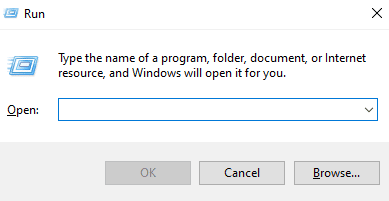
3. Digite “joy.cpl” no campo indicado e pressione “Enter”.
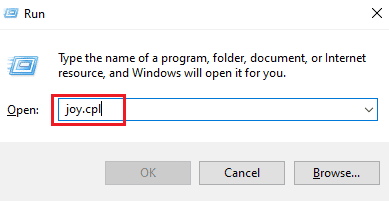
4. Verifique se o status dos controladores conectados está “OK”.
5. Abra o aplicativo Steam no PC e clique em “Steam” > “Configurações”.
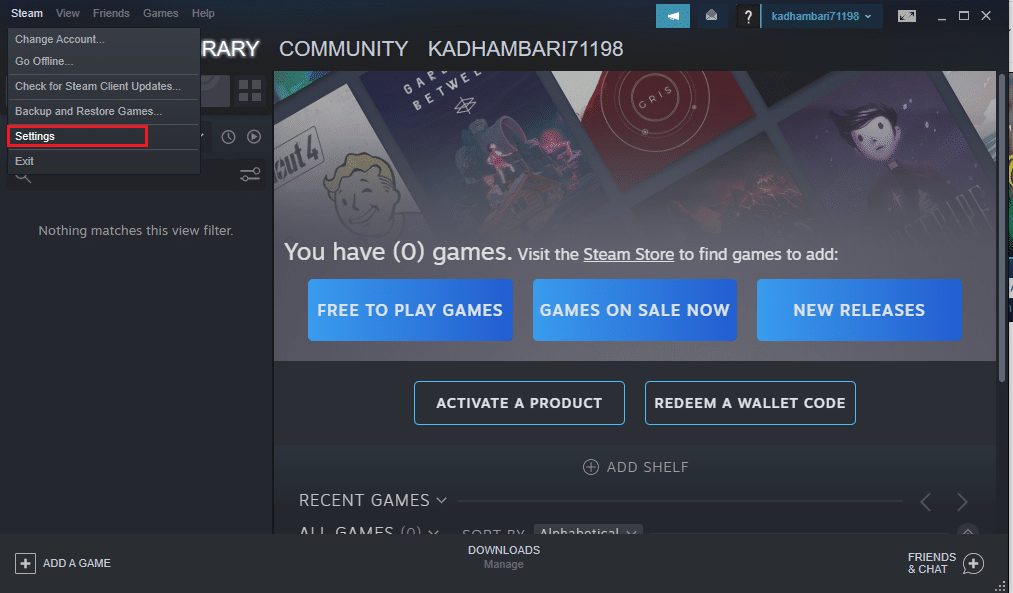
6. Na aba “Controle”, clique em “CONFIGURAÇÕES GERAIS DO CONTROLADOR”.
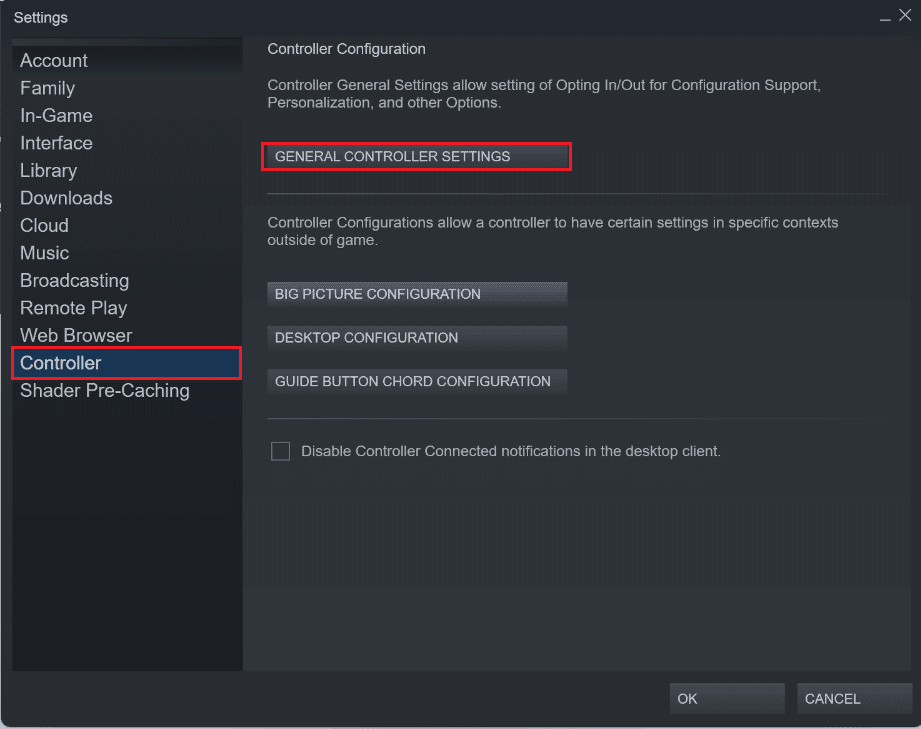
7. Desmarque todas as opções, exceto “Suporte a configuração de gamepad genérico”, e clique em “Voltar”.
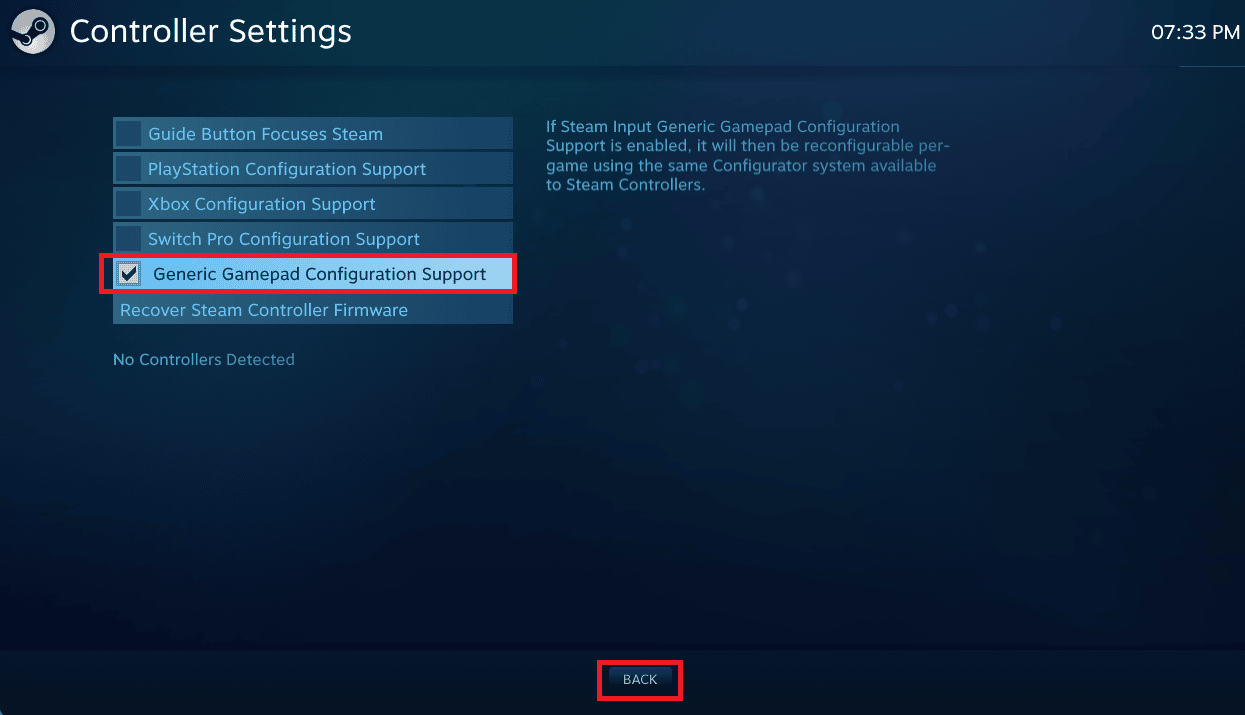
8. No menu inicial do Steam, clique em “Steam” > “Sair”.
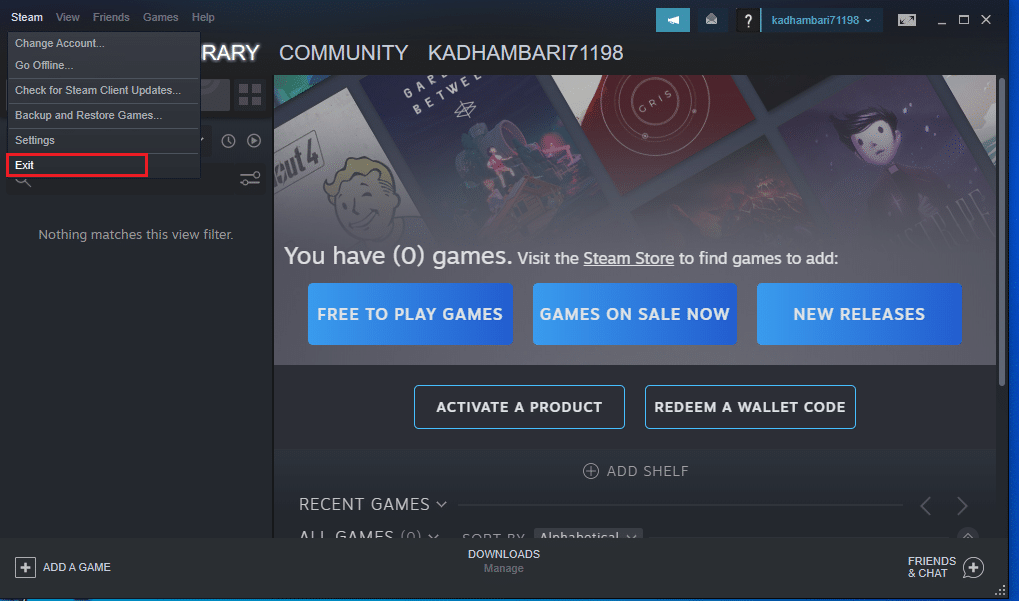
Método 5: Redefinição do Controle PS4
Se as soluções anteriores não resolverem o problema, tente redefinir o controle PS4 seguindo estes passos:
Nota: Use um pino ou similar para pressionar o botão de reset na parte traseira do controle.
1. Pressione o botão de reset por 4 a 5 segundos e verifique se a luz branca está piscando.

2. Após redefinir o controle, desligue o console PS4 completamente (como descrito no Método 3).
3. Aguarde alguns minutos e reconecte o controle ao console.
4. Reinicie o console PS4 para verificar se os problemas de conexão foram resolvidos.
***
Esperamos que este guia tenha sido útil para resolver o problema de conexão do seu controle PS4. Se tiver alguma dúvida ou sugestão, compartilhe na seção de comentários abaixo. Não hesite em nos informar sobre os temas que você gostaria de ver abordados em nossos próximos artigos.